
新品の中古品であろうと、携帯電話を発売するたびに私たちが最初に考えるのは、古い Android にインストールされているアプリケーションを渡すにはどうすればよいですか 新しいものへ。 ただし、アプリケーションだけでなく、連絡先、カレンダー、画像、ビデオなど、内部に保存されているすべてのデータも含まれます。
連絡先、カレンダー、画像、ビデオ、メモなどを渡しながら、 問題ありません多数の方法があるため、インストールしたアプリケーションに関しては複雑になりますが、最も早いプロセスは、Play ストアを経由して再度ダウンロードすることです。
Play ストアからアプリをインストールする方法
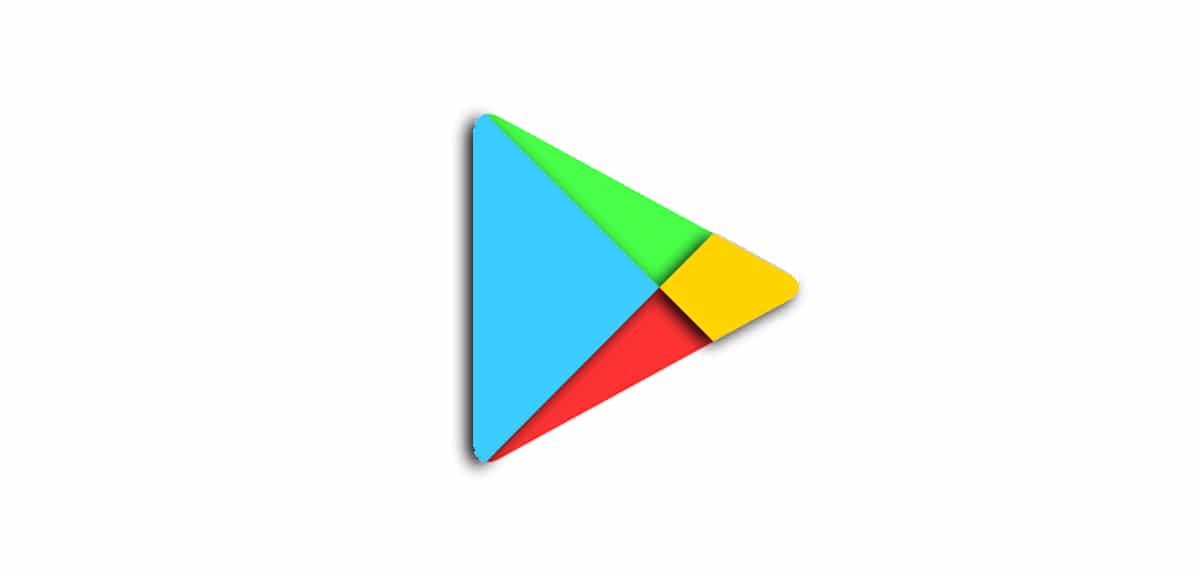
近年、モバイルデバイスの容量は増加しており、ほとんどのデバイスのストレージ容量は 64 GB から始まりますが、Play ストアからアプリケーションをダウンロードすると、 アプリ全体をダウンロードするわけではありません。
説明しましょう、私たちがダウンロードするものは アプリケーションが仕様に従って動作するために必要なファイル 端末の画面解像度は最も重要なセクションです。 このようにして、インストールする各アプリケーションの総重量が軽減されます。
この単純な理由から、アプリケーションをあるモバイルから別のモバイルに移動することを考えると、 それは冒険かもしれない また、仕様がまったく同じ同じモデルでない限り、必ずしもうまくいくとは限りません。
Play ストアには、次のことができる Xiaomi ShareMe アプリケーションがあります。 ある端末から別の端末にアプリケーションを転送する 彼らは説明していないプロセスを経ているため、ある端末から別の端末にアプリケーションをそのままコピーし、機能する場合は歓迎する可能性があります。
私を共有する
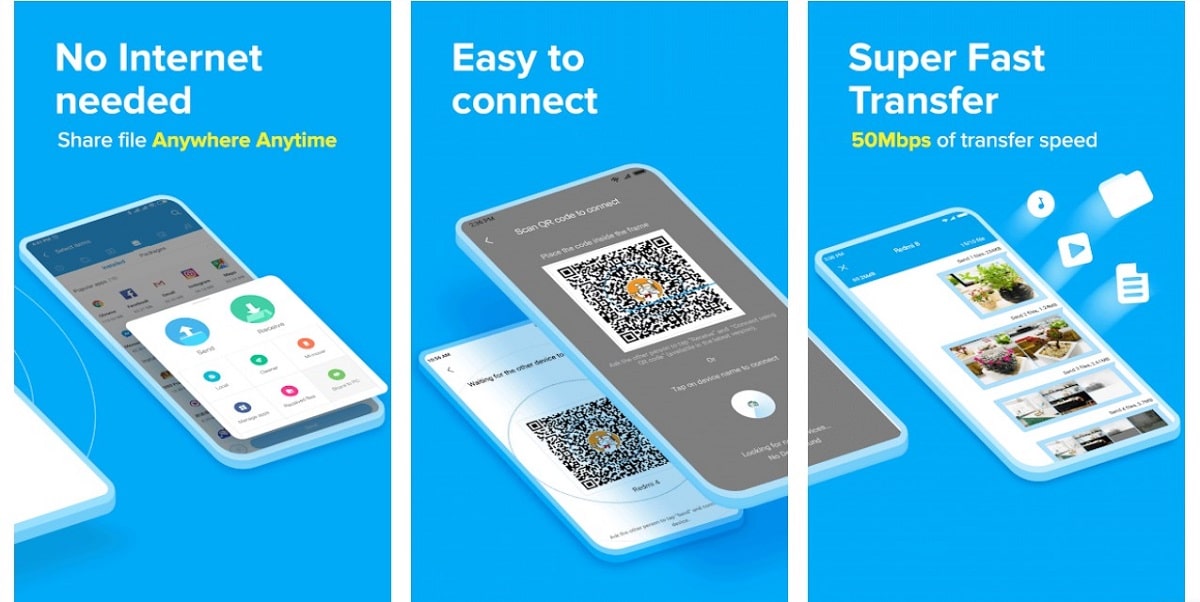
ShareMe は、Play ストアから無料でダウンロードできる Xiaomi アプリケーションです。このアプリケーションは、インターネット接続を必要とせず、次のことを可能にします。 保存されているすべてのデータをあるデバイスから別のデバイスに転送します。
DRM で保護されていない限り、アプリだけでなく、写真、ビデオ、音楽も同様です。 データを転送するには、 Wi-Fi接続を使用し、 Bluetooth 接続は非常に遅いためです。
端末に保存されているアプリケーション、画像、ビデオ、音楽を転送するには、次のことを行う必要があります。 両方にアプリをインストールします、送信元と宛先の両方の端末でアプリケーションを実行し、画面に表示される手順に従います。
ShareMe アプリケーションは次の場所にあります 責任あるenespañol, 使用する上で問題はありません。
ここまでは順調ですね。 しかし、 ShareMe では連絡先を転送することはできません、カレンダーデータ、WhatsAppの会話、デバイスに保存されているWi-Fiネットワーク。
このデータを転送するには、 最も早くて簡単な方法または Google バックアップ機能を使用することです。
Androidでバックアップを作成する方法
古い携帯電話で持っていたのと同じユーザー アカウントで新しいデバイスを設定すると、Google から次のことが通知されます。 クラウドにバックアップが保存されています、Xiaomi ShareMe アプリケーションが転送できないすべてのデータを保存するためにデバイスに復元できるバックアップ コピーです。
バックアップ機能を有効にすると、スマートフォンを接続して充電するたびに、 利用可能なクラウドバックアップを更新する 新しい連絡先、カレンダーの予定、接続した新しい Wi-Fi ネットワークなど、電話に追加された新しいデータを使用します。
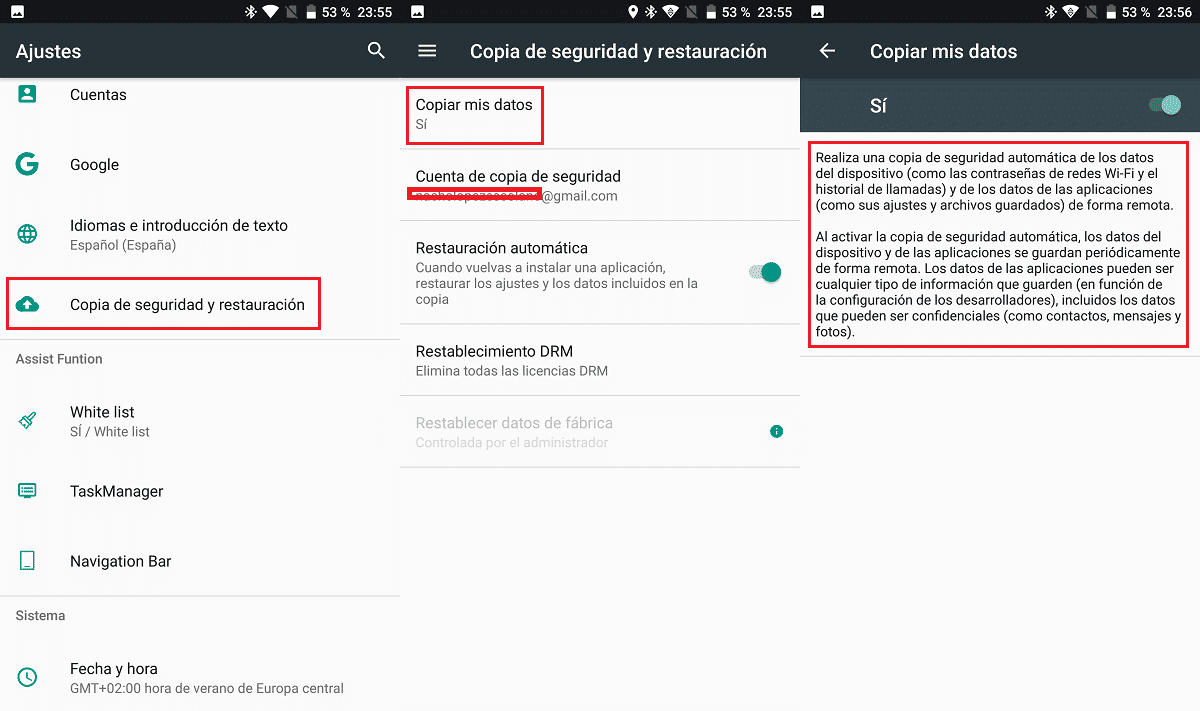
このコピーには、 アプリケーションのリスト コピーを復元する前に表示されるリストと、リストを確認して必要なものをインストールするよう促すリストです。
このようにして、プロセス中にそれらすべてを排除します。 長い間使用していなかったアプリケーション そして、実際にはデバイスに再び持つ価値はなく、音楽、写真、ビデオを新しい携帯電話に転送するために必要なのはXiaomi ShareMeアプリケーションだけであること。
また、Xiaomi はアプリケーションの転送プロセスをどのように実行するかを指定していないため、 それがパフォーマンスの問題を引きずっていないかどうかはわかりません 以前のデバイスのアプリケーションを表示できる可能性があります。
Google のコピーを使用する場合、次のことを確認します。 アプリケーションを最初からインストールする、アプリケーションの操作上の問題を引きずることはありません。 Google コピーは、古い端末と同じように再構成を処理します。
Google バックアップに含まれるもの
Google バックアップを有効にすると、 保存されるデータは以下の通りです:
- アプリケーションデータ
- アプリケーションのリスト
- テキストメッセージ
- 通話履歴
- Contactos
- 見るCalendario
- デバイス設定 (パスワード、Wi-Fi キー、Bluetooth 接続など)
ある電話から別の電話にWhatsAppを転送する方法

ShareMe アプリケーションも Google バックアップも対応しません WhatsApp アカウントを転送する、デバイスに保存されているすべてのチャットとマルチメディア画像も含まれます。
WhatsApp をすべての会話とともに移動したい場合、最初に行う必要があるのは doはバックアップです。 バックアップ コピーは、スペースを占有せずに Google ドライブ アカウントに保存されるため、アプリケーションとそれに含まれるすべてのデータがどれだけのスペースを占有しているかは関係ありません。
hのためにWhatsAppのバックアップを作成する 以下に示す手順に従う必要があります。
- アプリケーションを開いて、 設定.
- 設定内で、をクリックします チャット.
- [チャット] セクションで、オプションをクリックします。 バックアップコピー。
- 最後に、ボタンをクリックします 保存.
このプロセスには多かれ少なかれ時間がかかります データ量に応じて デバイスに保存されているもの。
お勧めです このプロセスを夜に行う処理中に、保持したい会話を受信しないことがわかっている場合、その場合は新しいコピーを作成する必要があるためです。
WhatsApp のバックアップを復元するには、新しいデバイスにアプリをインストールし、同じ電話番号を設定する必要があります。 その時の申請書は、 バックアップを復元するように求められます。
